💥 Plötzliche Abstürze beim Zocken? Dein PC sendet Warnsignale – Du solltest sie ernst nehmen!
Kennst Du das?
Du startest ein Spiel, alles läuft wie immer – doch plötzlich friert das Bild ein, das Spiel hängt sich auf oder der Bildschirm wird ganz schwarz. Manchmal startet der Rechner von selbst neu. Vielleicht fällt Dir auch auf, dass Dein PC in letzter Zeit ungewöhnlich laut geworden ist – als würde er gleich abheben. All das passiert ohne erkennbare Ursache?
Viele denken in dem Moment sofort an alles Mögliche:
🛠️ „Vielleicht ist mein Netzteil zu schwach?“
🦠 „Ist das ein Virus?“
🧓 „Mein PC ist bestimmt einfach zu alt.“
Doch die wahre Ursache ist oft viel einfacher – und leider ziemlich unbekannt:
👉 Deine Grafikkarte wird zu heiß!
Gerade wenn Du kein PC-Profi bist, kann es schwer sein, solche Probleme richtig einzuordnen. Ich kenne das – die Symptome wirken auf den ersten Blick harmlos oder zufällig. Doch wenn Du genauer hinschaust, entdeckst Du viele kleine Hinweise, die auf ein echtes Hitzeproblem hindeuten:
- Der Lüfter wird lauter, auch wenn Du nur im Internet surfst
- Dein Spiel läuft nicht mehr so flüssig wie früher
- Es gibt Ruckler, Bildfehler oder Abstürze
- Dein PC schaltet sich unter Last plötzlich ab
- Der Rechner fühlt sich heiß an, vor allem im Bereich der Grafikkarte
Wenn Du solche Anzeichen bemerkst, steckt dahinter oft ein schleichendes Problem, das Du vielleicht noch gar nicht kennst: die eingetrocknete Wärmeleitpaste auf Deiner Grafikkarte.
Viele wissen gar nicht, dass auch Grafikkarten mit Wärmeleitpaste arbeiten – genauso wie die CPU. Diese Paste sorgt dafür, dass die Hitze vom Grafikchip an den Kühler abgegeben wird. Doch mit der Zeit verliert sie ihre Wirkung – und dann kann die Hitze nicht mehr richtig abgeleitet werden.
Ich zeige Dir, wie Du dieses Problem erkennst – und wie Du Deine Grafikkarte mit wenigen Handgriffen wieder kühl, leise und stabil bekommst.
❄️ Was ist Wärmeleitpaste – und warum ist sie so wichtig für Deine Grafikkarte?
Wenn Du noch nie von Wärmeleitpaste gehört hast, bist Du nicht allein 🙈 Viele PC-Nutzer wissen gar nicht, dass so ein kleines, unscheinbares Material eine riesige Wirkung auf die Leistung und Lebensdauer ihrer Grafikkarte hat. Ich helfe Dir dabei, das Thema verständlich zu machen – ganz ohne Fachchinesisch 🧠✨
In Deiner Grafikkarte steckt ein kleiner, aber extrem leistungsstarker Chip – die sogenannte GPU (Graphics Processing Unit). Und dieser Chip wird beim Spielen, Rendern oder Videoschauen richtig heiß 🔥 Damit er dabei nicht überhitzt, sitzt ein Kühlkörper darüber, der die Wärme ableiten soll. So weit, so logisch – oder?
Aber: Zwischen dem Chip und dem Kühler entsteht immer eine winzige Luftschicht – selbst wenn alles sauber verschraubt ist. Und Luft ist leider ein miserabler Wärmeleiter 🥶
👉 Genau deshalb gibt es Wärmeleitpaste!
Sie wird hauchdünn zwischen Chip und Kühler aufgetragen und sorgt dafür, dass die Hitze effektiv abtransportiert werden kann. Die Paste schmiegt sich an alle Unebenheiten an, verdrängt die Luft und stellt einen perfekten Kontakt her 💪
Doch hier kommt das Problem: Wärmeleitpaste ist nicht ewig haltbar 🧴⏳
Mit der Zeit kann sie:
- austrocknen 🏜️
- hart werden 🧱
- ihre Wirkung verlieren 🚫
Das passiert langsam – oft über Monate oder Jahre hinweg. Und dann beginnen die Symptome:
🎮 Dein Spiel fängt an zu ruckeln
🧊 Der PC wird immer heißer
🔊 Der Lüfter dreht durch
💥 Es kommt zu plötzlichen Abstürzen
Besonders bei Gaming-PCs, Workstations oder älteren Rechnern ist das ein echtes Risiko – und viele merken es viel zu spät 😟
Ich zeige Dir, wie Du erkennst, wann es Zeit ist zu handeln, und wie Du mit ein paar Handgriffen Deine Grafikkarte rettest – bevor es zu spät ist! 🛠️💡
🧯 Woran erkennst Du, dass Deine Grafikkarte zu heiß wird?
Viele PC-Nutzer merken erst sehr spät, dass ihre Grafikkarte unter Hitzestress leidet – oft dann, wenn es schon zu Abstürzen kommt oder die Leistung drastisch einbricht 😬 Aber es gibt einige frühe Warnzeichen, auf die Du achten solltest. Ich zeige Dir die wichtigsten Symptome und wie Du sie richtig deutest 🔍
🔥 1. Der Lüfter dreht plötzlich voll auf
Sobald die Temperatur steigt, versucht Dein PC gegenzusteuern – mit höherer Lüfterdrehzahl.
Wenn Du also beim Zocken oder Videoschauen plötzlich das Gefühl hast, Dein Rechner hebt gleich ab 🚁, dann ist das ein erstes Anzeichen für Temperaturprobleme.
💡 Tipp: Achte darauf, wann der Lüfter laut wird. Ist es gleich nach dem Start eines Spiels? Oder auch schon beim normalen Surfen? Je früher er aufdreht, desto ernster ist das Problem.
🧊 2. Bild friert ein oder flackert
Ein weiteres Warnsignal ist, wenn Dein Bildschirm kurz schwarz wird, flackert oder das Bild einfriert. Viele denken dann zuerst an einen Treiberfehler – doch oft ist es schlichtweg eine überhitzte GPU, die aus dem Takt kommt 😵💫
👉 Vor allem bei älteren Grafikkarten oder wenn Du kürzlich Deinen PC umgebaut hast, solltest Du das nicht ignorieren!
💥 3. Spiele stürzen ab oder der PC startet neu
Das schlimmste Szenario: Dein Game schließt sich plötzlich, der Bildschirm wird schwarz oder der ganze PC startet einfach neu 😖
Das deutet darauf hin, dass der Temperaturschutz der Grafikkarte zuschlägt – ein automatischer Notstopp, um Schäden zu vermeiden.
In dem Fall wird’s höchste Zeit zu handeln, denn ständige Überhitzung kann dauerhafte Schäden anrichten und die Lebensdauer Deines Systems drastisch verkürzen 🛑
🌡️ 4. Temperatur-Check mit Software
Du willst es genau wissen? Dann installiere ein kostenloses Tool wie:
- MSI Afterburner
- HWMonitor
- GPU-Z
Damit kannst Du in Echtzeit die Temperatur Deiner Grafikkarte überwachen 📊
Alles über 85 °C unter Last ist kritisch – ab 90 °C solltest Du unbedingt aktiv werden! 🚨
📌 Kurz gesagt:
Wenn Du diese Anzeichen bemerkst:
- 🎧 Lüfter extrem laut
- 🎮 Ruckler oder Freezes
- 💣 Abstürze oder Blackscreens
- 🌋 Temperaturen über 85 °C
…dann ist sehr wahrscheinlich die Wärmeleitpaste ausgetrocknet oder wirkungslos geworden. Ich zeige Dir gleich, wie Du das einfach prüfen und beheben kannst – auch ohne Profi-Werkzeug 🛠️😎
⏰ Wann solltest Du die Wärmeleitpaste Deiner Grafikkarte erneuern?
Viele fragen sich: „Muss ich die Wärmeleitpaste wirklich wechseln?“ oder „Wie merke ich, dass es Zeit dafür ist?“ Ich helfe Dir, diese Entscheidung leichter zu treffen und zeige Dir, worauf Du wirklich achten solltest.
🧴 Typische Anzeichen, dass die Wärmeleitpaste ihren Dienst verweigert
Mit der Zeit verliert jede Wärmeleitpaste ihre Effektivität. Besonders bei Grafikkarten, die viel Leistung bringen oder älter sind, merkt man das oft spätestens nach 2 bis 4 Jahren. So erkennst Du, dass es Zeit für einen Wechsel wird:
- 🔥 Deine GPU-Temperatur steigt trotz gleicher Nutzung und Lüftereinstellungen kontinuierlich an.
- 🔊 Der Lüfter läuft dauerhaft auf hoher Drehzahl, auch wenn Du keine besonders anspruchsvollen Programme nutzt.
- 🎮 Spiele beginnen plötzlich zu ruckeln oder stürzen ab – vor allem bei längeren Sessions.
- 💥 Dein PC fährt sich bei Belastung automatisch herunter, um die Hardware zu schützen.
- 🧊 Du bemerkst deutliche Leistungseinbußen, die nicht durch Software oder Treiber verursacht werden.
Wenn Du solche Symptome an Deinem PC feststellst, solltest Du die Wärmeleitpaste auf Deiner Grafikkarte unbedingt überprüfen lassen.
🔧 Aber Achtung: Nicht jedes Hitzeproblem liegt an der Paste
Bevor Du direkt zum Schraubenzieher greifst, solltest Du sicherstellen, dass:
- ✅ Dein Gehäuse gut belüftet ist
- ✅ Keine Staubablagerungen die Lüfter blockieren
- ✅ Die Lüfter funktionieren einwandfrei
- ✅ Keine Übertaktung die Hitze stark erhöht
Manchmal können auch diese Faktoren die Ursache für hohe Temperaturen sein. Ich empfehle Dir, diese Punkte zuerst auszuschließen, damit Du die Arbeit an der Wärmeleitpaste nicht umsonst machst.
🕵️♂️ So kannst Du Deine Wärmeleitpaste selbst prüfen
Direkt „sehen“ kannst Du den Zustand der Paste natürlich nicht – dafür musst Du den Kühler abnehmen. Wenn Du Dich damit unsicher fühlst, kannst Du mit einfachen Temperaturtests und Beobachtungen (wie oben beschrieben) eine vernünftige Einschätzung treffen.
Solltest Du den Kühler öffnen, erkennst Du alte oder ausgetrocknete Paste oft an:
- 🏜️ Trockenem, bröckeligem oder rissigem Aussehen
- 💎 Verhärteten Stellen
- ⬜ Verfärbungen (grau, weißlich oder gelblich)
✅ Fazit: Lieber früher wechseln als zu spät!
Viele Nutzer warten zu lange – und riskieren dadurch Schäden, die vermeidbar wären. Mit einem relativ kleinen Aufwand kannst Du Deiner Grafikkarte neue Power schenken und die Lebensdauer deutlich verlängern.
Ich helfe Dir natürlich auch beim Wechsel der Wärmeleitpaste – Schritt für Schritt, damit alles klappt und Du lange Freude an Deinem PC hast! 💪🔥
🛠️ So erneuerst Du die Wärmeleitpaste Deiner Grafikkarte – Schritt für Schritt
Keine Sorge – auch wenn Du bisher keine Erfahrung mit Hardware hast, ich begleite Dich durch jeden Schritt. Du brauchst nur ein bisschen Geduld, das richtige Werkzeug und ein paar einfache Materialien. Los geht’s! 🚀
1️⃣ PC ausschalten und vorbereiten
- Ziehe den Netzstecker und trenne alle Kabel vom PC 🔌
- Öffne das Gehäuse vorsichtig – meist reicht das Lösen einiger Schrauben an der Seitenwand 🔧
- Sorge für einen sauberen, gut beleuchteten Arbeitsplatz – am besten auf einem Tisch mit genügend Platz und einer antistatischen Unterlage (oder zumindest auf einer Holzoberfläche) 🪵
2️⃣ Grafikkarte ausbauen
- Suche die Grafikkarte im PCIe-Slot (meist die längste Karte mit Lüftern)
- Löse die Schrauben am Slotblech hinten am Gehäuse
- Drücke vorsichtig die Verriegelung am PCIe-Steckplatz, damit Du die Karte herausziehen kannst
- Ziehe die Stromanschlüsse an der Grafikkarte ab (manchmal zwei Stecker)
- Hebe die Karte vorsichtig heraus und lege sie auf eine weiche Unterlage 🧤
3️⃣ Kühler entfernen
- Auf der Rückseite der Grafikkarte findest Du mehrere Schrauben, die den Kühler halten 🔩
- Löse alle Schrauben und merke Dir ihre Position – manche haben unterschiedliche Längen
- Hebe den Kühler vorsichtig ab – manchmal sitzt er etwas fest, leichtes Kippen hilft
- Achtung: Bei manchen Karten sind Lüfterkabel oder RGB-Stecker zwischen Kühler und Platine – diese vorsichtig abziehen, damit nichts beschädigt wird! ⚠️
4️⃣ Alte Wärmeleitpaste entfernen
- Tauche ein fusselfreies Tuch oder Wattestäbchen in Isopropanol (mind. 90%) 💧
- Wische die alte Paste vom GPU-Chip und von der Kühlerplatte gründlich ab
- Achte darauf, dass keine Rückstände bleiben – sauber ist hier das A und O! 🧼
5️⃣ Neue Wärmeleitpaste auftragen
- Gib einen kleinen Tropfen (ca. erbsengroß) der neuen Wärmeleitpaste in die Mitte des GPU-Chips 🟢
- Verteile die Paste nicht mit Werkzeug – beim Aufsetzen des Kühlers verteilt sie sich automatisch
- Achtung: Nicht zu viel verwenden! Zu dicke Schichten können mehr schaden als nutzen 🚫
6️⃣ Kühler wieder montieren
- Setze den Kühler vorsichtig zurück auf die GPU
- Schließe eventuell abgezogene Kabel wieder an
- Ziehe alle Schrauben gleichmäßig und vorsichtig fest – nicht überdrehen! 🔩
7️⃣ Grafikkarte einbauen und PC schließen
- Stecke die Grafikkarte wieder in den PCIe-Slot ein
- Befestige die Schrauben am Slotblech
- Schließe die Stromkabel wieder an
- Setze die Gehäusewand zurück und schraube sie fest 🔧
8️⃣ Testen und Temperatur checken
- Starte den PC und öffne ein Tool wie MSI Afterburner oder HWMonitor
- Überprüfe die Temperaturen und beobachte, ob der Lüfter ruhiger läuft
- Spiele eine Runde und achte darauf, ob die Leistung besser ist und der PC leiser bleibt 🎮🔇
🧠 Profi-Tipp:
Wenn Du Dir unsicher bist, schau Dir mein Video-Tutorial auf YouTube an. Oft helfen visuelle Anleitungen beim Verständnis enorm!
🌡️ Lüfterkurve optimieren – So bleibt Deine GPU schön kühl & leise 🎧❄️
Nur die Wärmeleitpaste zu erneuern ist super – aber Du kannst noch mehr rausholen, wenn Du dem Lüfter der Grafikkarte kluge Vorgaben gibst. Viele Karten laufen standardmäßig entweder zu laut oder zu heiß. Das ändern wir jetzt! 🧩
🔍 Was ist eine Lüfterkurve?
Eine Lüfterkurve ist eine Art „Fahrplan“ für die Drehzahl Deiner Lüfter abhängig von der Temperatur.
Zum Beispiel:
- 40 °C → 30 % Lüftergeschwindigkeit
- 60 °C → 50 %
- 80 °C → 80 %
- 90 °C → 100 %
Das kannst Du selbst einstellen – und damit gezielt die Balance zwischen Lautstärke und Kühlung verbessern. 🎯
🧰 Was brauchst Du dafür?
👉 Ein kostenloses Tool wie z. B.:
- MSI Afterburner (funktioniert mit fast allen Grafikkarten!)
- EVGA Precision X1 (für EVGA-Karten)
- ASUS GPU Tweak II (für ASUS-Karten)
Ich empfehle Dir MSI Afterburner, weil es einfach zu bedienen ist und alle Funktionen mitbringt, die Du brauchst. ✅
🖥️ Lüfterkurve einstellen mit MSI Afterburner – Schritt für Schritt
- Starte MSI Afterburner
Wenn Du’s noch nicht hast: kostenlos downloaden und installieren. - Klicke auf das Zahnrad ⚙️
Damit öffnest Du die Einstellungen. - Wechsle zum Reiter “Lüfter” (Fan)
Aktiviere dort die Option “Benutzerdefinierte automatische Lüftersteuerung aktivieren” - Kurve anpassen
Jetzt kannst Du Punkte auf der Kurve verschieben – z. B.:- Bei 40 °C → 25 %
- Bei 50 °C → 40 %
- Bei 60 °C → 55 %
- Bei 70 °C → 70 %
- Bei 80 °C → 85 %
- Bei 90 °C → 100 %
So bleibt der Lüfter im Leerlauf leise, dreht aber rechtzeitig hoch, wenn’s heiß wird. 🔄💨- Übernehmen & speichern
Drücke auf „Anwenden“ (Apply) und speichere das Profil, wenn Du möchtest. - Autostart aktivieren
Damit Deine Lüftereinstellungen beim Windows-Start automatisch aktiv sind, aktiviere „Mit Windows starten“ ✅
💡 Mein Tipp:
Teste Deine neue Lüfterkurve mit einem kleinen Benchmark (z. B. 3DMark oder einem Spiel wie Cyberpunk oder CoD).
Beobachte die Temperaturen – ideal sind unter 80 °C unter Last. 🌡️
Wenn’s heißer wird: Kurve leicht anpassen. Wenn’s leiser sein soll: Werte unter 60 °C etwas absenken.
🧊 Bonus-Tipp: Mehr Kühlung – ganz ohne neue Hardware!
Hier noch ein paar simple Tricks, wie Du zusätzlich für bessere Temperaturen sorgst:
- 📦 Kabelmanagement im Gehäuse verbessern → bessere Luftzirkulation
- 🌬️ Gehäuselüfter sinnvoll platzieren (1–2 vorne rein, 1 hinten raus)
- 🧽 PC regelmäßig entstauben! – vor allem die Kühlerlamellen
- 📍 Grafikkarte undervolten (nur für Fortgeschrittene – spart Strom und senkt Hitze)
❓ FAQ – Wärmeleitpaste bei der Grafikkarte wechseln: Das solltest Du wissen 💡
🧼 Muss ich die alte Wärmeleitpaste komplett entfernen?
Ja, unbedingt!
Reste der alten Paste können die Wärmeübertragung verschlechtern und sogar zu unerwünschten Wärmestaus führen.
Reinige die GPU-Oberfläche immer gründlich mit Isopropanol (min. 70–90 %) und einem fusselfreien Tuch (z. B. Mikrofasertuch oder Kaffeefilter). Nur dann haftet die neue Paste sauber.
🧪 Welche Wärmeleitpaste ist am besten?
Hier kommt es drauf an, was Du möchtest:
- Für Einsteiger & Standard-PCs:
➤ Arctic MX-4 oder MX-6 – leicht zu verarbeiten, gute Leistung - Für ambitionierte Gamer:
➤ Thermal Grizzly Kryonaut – sehr hohe Wärmeleitfähigkeit - Für absolute Enthusiasten (mit Vorsicht!):
➤ Flüssigmetall (z. B. Conductonaut) – extrem gute Wärmeübertragung, aber elektrisch leitend! Nur verwenden, wenn Du genau weißt, was Du tust.
💦 Wie viel Wärmeleitpaste sollte man verwenden?
So viel wie nötig – aber nicht zu viel!
Eine kleine Menge reicht. Faustregel: etwa ein Reiskorn oder eine dünne Linie in der Mitte des Dies.
Die Paste soll die Mikro-Unregelmäßigkeiten zwischen Chip und Kühler ausgleichen – sie ist kein Klebstoff oder Dichtmittel.
Zu viel Paste kann an den Seiten herausquellen oder (bei leitfähiger Paste) sogar Schaden anrichten. 😨
🛠️ Wie oft sollte ich die Wärmeleitpaste an der Grafikkarte wechseln?
In der Regel alle 2–4 Jahre, je nach:
- Nutzungsdauer (Dauerbetrieb vs. nur gelegentlich)
- Raumtemperatur
- Qualität der Paste
Wenn Du merkst, dass Deine GPU wärmer wird als früher (z. B. 10 °C Unterschied bei gleichen Bedingungen), ist es ein guter Zeitpunkt für den Wechsel.
🔧 Kann ich das bei jeder Grafikkarte selbst machen?
Fast jede Desktop-Grafikkarte kann geöffnet werden – aber der Aufwand ist je nach Modell unterschiedlich.
✅ Einfacher bei:
- Referenzdesigns (z. B. NVIDIA Founders Edition)
- Custom-Karten mit sichtbaren Schrauben
⚠️ Komplizierter bei:
- Mini-Karten oder ITX-Grafikkarten
- Karten mit verklebten Kühlern oder Garantie-Siegeln
Achtung bei neuen Karten: Prüfe vorher, ob Du damit die Herstellergarantie verlierst!
Falls Du Dir unsicher bist, such nach einem Teardown-Video Deiner GPU auf YouTube – da siehst Du genau, wie’s geht.
🧊 Was bringt der Wechsel wirklich?
Ein gut durchgeführter Tausch der Paste bringt meist:
- 5–15 °C niedrigere Temperaturen
- Weniger Lüfterlärm (weil der Lüfter langsamer drehen kann)
- Längere Lebensdauer der Karte
- Mehr Stabilität beim Zocken oder im Rendering
Gerade bei älteren Karten oder werksseitig schlecht aufgetragenen Pasten sind oft extreme Verbesserungen drin – bei manchen Usern sogar 20+ °C! 🔥➡️❄️
🧰 Muss ich nach dem Wechsel etwas im Treiber oder BIOS anpassen?
Nein. Wenn Du nur die Wärmeleitpaste ersetzt, bleibt alles wie vorher.
Aber: Wenn Du eh schon dran bist, kannst Du die Gelegenheit nutzen, um z. B. mit MSI Afterburner eine neue Lüfterkurve zu setzen oder ein kleines Undervolting durchzuführen (wie wir oben beschrieben haben).
⚠️ Was kann beim Wechsel schiefgehen?
Hier ein paar typische Fehler – und wie Du sie vermeidest:
- Zu viel oder zu wenig Paste → siehe oben: „Reiskorngröße“
- Paste auf dem PCB verteilt → gut abkleben, vorsichtig arbeiten
- Kühler nicht richtig festgeschraubt → immer über Kreuz anziehen!
- Elektrostatische Entladung (ESD) → vorher erden oder ESD-Armband nutzen
- Flüssigmetall falsch verwendet → nur auf blankem Metall, nie auf Aluminium!
Wenn Du auf Nummer sicher gehst, ist der Vorgang absolut machbar – sogar als Einsteiger. 🔧💪
🧑💻 Gibt’s Alternativen zum Wechseln der Wärmeleitpaste?
Nur begrenzt. Wenn Deine GPU zu heiß wird, kannst Du auch probieren:
- Die Karte zu untervolten
- Die Lüfterkurve zu optimieren
- Die Gehäuselüftung zu verbessern
- Den Kühler zu tauschen (z. B. auf eine Wasserkühlung)
Aber langfristig ist frische Wärmeleitpaste immer ein guter Schritt – besonders bei älteren GPUs oder hoher Dauerlast.
Einige der besten Wärmeleitpasten auf dem Markt sind:
| Wärmeleitpaste | Wärmeleitfähigkeit (W/mK) | Elektrisch Nichtleitfähig | Viskosität | Langzeitstabilität |
|---|---|---|---|---|
| Noctua NT-H2* | 8,9 | Ja | Mittel | Ja |
| Arctic MX-4* | 8,5 | Ja | Mittel | Ja |
| Thermal Grizzly Kryonaut* | 12,5 | Ja | Mittel | Ja |
| Thermal Grizzly Conductonaut* | 73,0 | Nein | Flüssig | Nein |
| Thermal Grizzly Hydronaut* | 11,8 | Ja | Mittel | Ja |
| Gelid GC Extreme* | 8,5 | Ja | Mittel | Ja |
| Prolimatech PK-3* | 11,2 | Ja | Mittel | Ja |
| Noctua NT-H1* | 8,5 | Ja | Niedrig | Ja |
| Arctic MX-2* | 5,6 | Ja | Mittel | Ja |
| Thermalright Tuniq X-treme* | – | Ja | Pad | Ja |
Denke daran, dass die Auswahl der Wärmeleitpaste von den individuellen Anforderungen und der Nutzung abhängt. Prüfe die Anleitung deiner Grafikkarte und befolge die empfohlenen Anwendungsschritte. Mit der richtigen Wärmeleitpaste kann die Temperatur deiner Grafikkarte effektiv reguliert und die Leistung optimiert werden.
Noctua NT-H2
Die Noctua NT-H2 ist eine hochwertige Wärmeleitpaste, die speziell für den Einsatz in Computerkomponenten wie CPUs und GPUs entwickelt wurde. Sie zeichnet sich durch ihre exzellente Wärmeleitfähigkeit und ihre fortschrittliche Formel aus. Hier sind einige wichtige Informationen zur Noctua NT-H2:
– Wärmeleitfähigkeit (W/mK): Die Noctua NT-H2 hat eine Wärmeleitfähigkeit von 8,9 W/mK, was bedeutet, dass sie Wärme effizient von der Wärmequelle zur Kühlvorrichtung übertragen kann.
– Elektrisch Nichtleitfähig: Die Wärmeleitpaste ist elektrisch nichtleitend, was bedeutet, dass sie keine Kurzschlüsse oder Schäden an den Komponenten verursachen wird.
– Viskosität: Die Noctua NT-H2 hat eine mittlere Viskosität, was die Anwendung erleichtert und für eine gleichmäßige Verteilung der Paste sorgt.
– Langzeitstabilität: Die Wärmeleitpaste ist stabil und behält ihre Wirksamkeit über einen längeren Zeitraum hinweg bei, was für lang anhaltende Kühlleistung sorgt.
Die Noctua NT-H2 ist bekannt für ihre hohe Qualität und wird von vielen PC-Enthusiasten und Experten empfohlen. Sie eignet sich besonders gut für anspruchsvolle Anwendungen, bei denen eine effiziente Wärmeableitung erforderlich ist, wie beispielsweise beim Übertakten von CPUs oder beim Austausch der Wärmeleitpaste auf Grafikkarten.
Bevor Sie die Noctua NT-H2 oder eine andere Wärmeleitpaste verwenden, ist es ratsam, die Anweisungen des Herstellers zu lesen und sicherzustellen, dass Sie die Paste korrekt anwenden.
Arctic MX-4
Die Arctic MX-4 ist eine beliebte Wärmeleitpaste, die in der PC-Community weit verbreitet ist. Sie wird häufig für die Wärmeableitung zwischen CPUs, GPUs und Kühlern verwendet. Hier sind einige Informationen zur Arctic MX-4:
– Wärmeleitfähigkeit (W/mK): Die Arctic MX-4 hat eine Wärmeleitfähigkeit von 8,5 W/mK, was eine effiziente Wärmeübertragung von der Wärmequelle zur Kühlvorrichtung ermöglicht.
– Nichtleitend und Sicher: Die Wärmeleitpaste ist nicht elektrisch leitfähig, was bedeutet, dass sie keine Kurzschlüsse auf der Platine verursacht und die Sicherheit der Komponenten gewährleistet.
– Anwendungsviskosität: Die Paste hat eine moderate Viskosität, was eine einfache Anwendung und eine gleichmäßige Verteilung erleichtert.
– Langlebige Wirkung: Die Arctic MX-4 ist dafür bekannt, ihre Wirksamkeit über lange Zeiträume hinweg zu erhalten, was zu anhaltender Kühlleistung führt.
Die Arctic MX-4 wird oft wegen ihrer Zuverlässigkeit und Effizienz empfohlen. Sie eignet sich gut für normale Computeranwendungen sowie für anspruchsvollere Aufgaben wie Overclocking und Gaming. Die einfache Anwendung und die hohe Leistung machen sie zu einer beliebten Wahl für diejenigen, die die Wärmeableitung ihrer Komponenten verbessern möchten.
Wie immer ist es ratsam, die Anweisungen des Herstellers zu beachten und sorgfältig aufzutragen, um optimale Ergebnisse zu erzielen.
Thermal Grizzly Kryonaut
Die Thermal Grizzly Kryonaut ist eine hochleistungsfähige Wärmeleitpaste, die speziell für anspruchsvolle Anwendungen wie Overclocking und Gaming entwickelt wurde. Hier sind einige wichtige Informationen zur Thermal Grizzly Kryonaut:
– Wärmeleitfähigkeit (W/mK): Die Thermal Grizzly Kryonaut weist eine beeindruckende Wärmeleitfähigkeit von 12,5 W/mK auf, was sie zu einer der besten Wärmeleitpasten auf dem Markt macht.
– Nichtleitend: Die Paste ist elektrisch nicht leitfähig, was bedeutet, dass sie keine elektrischen Verbindungen überbrückt und somit die Sicherheit der Komponenten gewährleistet.
– Langlebige Leistung: Die Kryonaut ist bekannt für ihre langanhaltende Wirkung und ihre Fähigkeit, die Temperaturen effizient zu regulieren.
– Geringe Viskosität: Dank ihrer geringen Viskosität lässt sich die Kryonaut leicht auftragen und gleichmäßig verteilen.
Die Thermal Grizzly Kryonaut ist besonders für Systeme geeignet, bei denen die Wärmeableitung und -kontrolle von entscheidender Bedeutung sind. Sie wird oft von Enthusiasten und Profis empfohlen, die extreme Leistung aus ihren Komponenten herausholen möchten.
Obwohl sie in der Regel etwas teurer ist als andere Wärmeleitpasten, bietet sie eine beeindruckende Kühlleistung und ist eine gute Wahl für anspruchsvolle Anwendungen.
Es ist ratsam, die Anweisungen des Herstellers genau zu befolgen, um die optimale Leistung der Thermal Grizzly Kryonaut zu gewährleisten.
Thermal Grizzly Conductonaut
Die Thermal Grizzly Conductonaut ist eine spezielle Art von Wärmeleitpaste, die auf flüssigem Metall basiert. Sie zeichnet sich durch ihre außergewöhnlich hohe Wärmeleitfähigkeit aus und wird oft für extreme Anwendungen wie Overclocking und High-Performance-PCs eingesetzt. Hier sind einige wichtige Informationen zur Thermal Grizzly Conductonaut:
– Flüssiges Metall: Anders als herkömmliche Wärmeleitpasten besteht die Conductonaut aus flüssigem Metall, das eine sehr hohe Wärmeleitfähigkeit von bis zu 73 W/mK aufweist. Dies macht sie zu einer der effizientesten Optionen für die Wärmeableitung.
– Nicht für alle Oberflächen geeignet: Aufgrund ihrer leitfähigen Eigenschaften ist die Conductonaut nicht für alle CPU- oder GPU-Oberflächen geeignet. Sie sollte nicht auf Aluminiumoberflächen verwendet werden, da sie mit Aluminium reagieren kann und Schäden verursachen könnte.
– Vorsicht beim Auftragen: Das Auftragen der Conductonaut erfordert besondere Vorsicht und Genauigkeit, da sie flüssig ist und elektrisch leitfähig sein kann. Es ist wichtig sicherzustellen, dass sie nicht auf andere Komponenten oder Leiterbahnen gelangt.
– Hervorragende Kühlleistung: Die Thermal Grizzly Conductonaut bietet eine hervorragende Kühlleistung und ist besonders für Enthusiasten geeignet, die die Grenzen ihrer Hardware ausloten möchten.
Die Thermal Grizzly Conductonaut ist eine leistungsstarke Option für Benutzer, die nach maximaler Kühlleistung suchen. Aufgrund ihrer besonderen Eigenschaften erfordert sie jedoch eine sorgfältige Handhabung und sollte nur auf geeigneten Oberflächen verwendet werden. Es wird empfohlen, die Anweisungen des Herstellers genau zu befolgen und gegebenenfalls professionelle Hilfe in Anspruch zu nehmen, um sicherzustellen, dass die Paste korrekt aufgetragen wird.
Thermal Grizzly Hydronaut
Die Thermal Grizzly Hydronaut ist eine hochleistungsfähige Wärmeleitpaste, die speziell für Anwendungen entwickelt wurde, bei denen eine effiziente Wärmeableitung erforderlich ist. Hier sind einige wichtige Informationen zur Thermal Grizzly Hydronaut:
– Hervorragende Wärmeleitfähigkeit: Die Hydronaut weist eine hohe Wärmeleitfähigkeit von bis zu 11 W/mK auf. Obwohl diese nicht so hoch ist wie bei einigen anderen Wärmeleitpasten, bietet sie dennoch eine effiziente Wärmeübertragung und ist für die meisten Standardanwendungen geeignet.
– Nicht elektrisch leitfähig: Im Gegensatz zur Thermal Grizzly Conductonaut ist die Hydronaut nicht elektrisch leitfähig. Das bedeutet, dass sie sicher auf elektronischen Komponenten verwendet werden kann, ohne das Risiko von Kurzschlüssen oder Beschädigungen.
– Einfaches Auftragen: Die Hydronaut lässt sich leicht auftragen und verteilen. Sie ist nicht so flüssig wie flüssiges Metall, was das Auftragen und Positionieren erleichtert.
– Langlebige Wirkung: Die Hydronaut behält ihre Leistung über einen längeren Zeitraum bei und kann dazu beitragen, die Betriebstemperaturen von CPUs und GPUs stabil zu halten.
Die Thermal Grizzly Hydronaut ist eine gute Option für Benutzer, die nach einer effizienten und langlebigen Wärmeleitpaste suchen, die in den meisten Standardanwendungen eine gute Leistung erbringt. Sie eignet sich gut für Gaming-PCs, Workstations und andere Anwendungen, bei denen eine zuverlässige Wärmeableitung wichtig ist.
Gelid GC Extreme
Die Gelid GC Extreme ist eine leistungsstarke Wärmeleitpaste, die sich durch ihre hohe Wärmeleitfähigkeit und Zuverlässigkeit auszeichnet. Hier sind einige wichtige Informationen zur Gelid GC Extreme:
– Hochleistungswärmeleitfähigkeit: Die GC Extreme bietet eine beeindruckende Wärmeleitfähigkeit von bis zu 8,5 W/mK. Dies ermöglicht eine effiziente Ableitung von Wärme von der CPU oder GPU zu Kühlkörpern oder Kühlern.
– Nicht elektrisch leitfähig: Die Gelid GC Extreme ist nicht elektrisch leitfähig, was bedeutet, dass sie sicher auf elektronischen Komponenten verwendet werden kann, ohne das Risiko von Kurzschlüssen oder Beschädigungen.
– Langlebige Wirkung: Die GC Extreme behält ihre Leistung über einen längeren Zeitraum bei, was dazu beiträgt, dass die Betriebstemperaturen von Prozessoren stabil bleiben und die Lebensdauer der Komponenten verlängert wird.
– Einfaches Auftragen: Die Paste lässt sich leicht auftragen und verteilen. Sie behält ihre Konsistenz auch bei hohen Temperaturen, was das Auftragen erleichtert.
– Vielseitige Anwendung: Die Gelid GC Extreme eignet sich nicht nur für CPUs und GPUs, sondern auch für andere elektronische Komponenten, die Wärmeableitung erfordern, wie z.B. RAM-Chips oder Northbridge-Chips.
Die Gelid GC Extreme ist eine beliebte Wahl für Overclocker, Gamer und Enthusiasten, die nach einer zuverlässigen Wärmeleitpaste suchen, um die Betriebstemperaturen ihrer Komponenten zu senken und die Leistung zu optimieren. Sie bietet eine ausgezeichnete Wärmeleitfähigkeit und ist eine hervorragende Option für anspruchsvolle Anwendungen.
Prolimatech PK-3
Die Prolimatech PK-3 ist eine leistungsstarke Wärmeleitpaste, die für ihre hohe Wärmeleitfähigkeit und Zuverlässigkeit bekannt ist. Hier sind einige wichtige Informationen zur Prolimatech PK-3:
– Exzellente Wärmeleitfähigkeit: Die PK-3 zeichnet sich durch eine hohe Wärmeleitfähigkeit von etwa 12,5 W/mK aus. Dies ermöglicht eine effiziente Ableitung von Wärme von der CPU oder GPU zu Kühlkörpern oder Kühlern.
– Nicht elektrisch leitfähig: Die Prolimatech PK-3 ist nicht elektrisch leitfähig, was bedeutet, dass sie sicher auf elektronischen Komponenten verwendet werden kann, ohne das Risiko von Kurzschlüssen oder Beschädigungen.
– Langlebige Leistung: Die PK-3 behält ihre hohe Wärmeleitfähigkeit über einen längeren Zeitraum bei, was dazu beiträgt, dass die Betriebstemperaturen von Prozessoren stabil bleiben und die Lebensdauer der Komponenten verlängert wird.
– Einfaches Auftragen: Die Paste lässt sich einfach auftragen und verteilen. Sie behält ihre Konsistenz auch bei hohen Temperaturen, was das Auftragen erleichtert.
– Vielseitige Anwendung: Die Prolimatech PK-3 ist nicht nur für CPUs und GPUs geeignet, sondern auch für andere elektronische Komponenten, die Wärmeableitung erfordern, wie z.B. RAM-Chips oder Northbridge-Chips.
Die Prolimatech PK-3 ist eine bevorzugte Wahl für anspruchsvolle Benutzer, darunter Overclocker und PC-Enthusiasten, die nach einer hochwertigen Wärmeleitpaste suchen, um die Temperaturen ihrer Komponenten zu senken und die Gesamtleistung zu optimieren. Mit ihrer exzellenten Wärmeleitfähigkeit und Zuverlässigkeit ist die PK-3 eine ausgezeichnete Option für moderne Hochleistungs-PCs.
Noctua NT-H1
Die Noctua NT-H1 ist eine hoch angesehene Wärmeleitpaste, die von Noctua, einem renommierten Hersteller von Kühlungslösungen, entwickelt wurde. Hier sind einige wichtige Informationen zur Noctua NT-H1:
– Hohe Wärmeleitfähigkeit: Die NT-H1 zeichnet sich durch eine ausgezeichnete Wärmeleitfähigkeit von 8,9 W/mK aus. Dies gewährleistet eine effiziente Ableitung von Wärme von der CPU oder GPU zu den Kühlkörpern oder Kühlern.
– Nicht elektrisch leitfähig: Die NT-H1 ist nicht elektrisch leitfähig, was bedeutet, dass sie sicher auf elektronischen Komponenten verwendet werden kann, ohne das Risiko von Kurzschlüssen oder Beschädigungen.
– Langlebige Leistung: Die Paste behält ihre Wärmeleitfähigkeit über lange Zeiträume hinweg bei, wodurch die Betriebstemperaturen von Prozessoren stabil bleiben und die Lebensdauer der Komponenten verlängert wird.
– Einfaches Auftragen: Die Noctua NT-H1 lässt sich mühelos auftragen und verteilen. Ihre Konsistenz erleichtert das gleichmäßige Auftragen, was für eine optimale Wärmeübertragung entscheidend ist.
– Geringe Auswirkung auf Temperaturen: Die NT-H1 zeichnet sich durch eine schnelle Einlaufzeit aus, was bedeutet, dass die Paste nach dem Auftragen relativ schnell ihre volle Leistungsfähigkeit erreicht.
– Vielseitige Anwendung: Die Noctua NT-H1 ist für eine breite Palette von Anwendungen geeignet, darunter CPUs, GPUs und andere elektronische Komponenten, die Wärmeableitung erfordern.
Die Noctua NT-H1 wird oft von PC-Enthusiasten, Overclockern und Profis empfohlen, die eine zuverlässige und effiziente Wärmeleitpaste suchen. Mit ihrer herausragenden Wärmeleitfähigkeit und Langzeitstabilität ist die NT-H1 eine hervorragende Wahl, um die Temperatur und Leistung deiner Komponenten zu optimieren.
Arctic MX-2
Die Arctic MX-2 ist eine beliebte Wärmeleitpaste, die von Arctic entwickelt wurde, einem angesehenen Hersteller von Kühlungslösungen. Hier sind einige wichtige Informationen zur Arctic MX-2:
– Effiziente Wärmeleitfähigkeit: Die MX-2 bietet eine gute Wärmeleitfähigkeit von 5,6 W/mK, die dazu beiträgt, Wärme effizient von der CPU oder GPU zu den Kühlkörpern oder Kühlern zu übertragen.
– Nicht leitend: Die Paste ist elektrisch nicht leitend, was bedeutet, dass sie sicher auf elektronischen Komponenten angewendet werden kann, ohne das Risiko von Kurzschlüssen oder Beschädigungen.
– Langlebige Leistung: Die MX-2 behält ihre Wärmeleitfähigkeit über lange Zeiträume hinweg bei, was zur Stabilisierung der Betriebstemperaturen von Prozessoren beiträgt und die Lebensdauer der Komponenten erhöht.
– Einfaches Auftragen: Die Konsistenz der Arctic MX-2 erleichtert das Auftragen und Verteilen auf die Oberfläche der Komponenten. Dies trägt dazu bei, eine gleichmäßige Wärmeübertragung zu gewährleisten.
– Vielseitige Anwendung: Die Arctic MX-2 eignet sich für eine breite Palette von Anwendungen, einschließlich CPUs, GPUs und anderen elektronischen Komponenten, bei denen eine effiziente Wärmeableitung erforderlich ist.
– Hervorragendes Preis-Leistungs-Verhältnis: Die MX-2 bietet eine solide Leistung zu einem erschwinglichen Preis, was sie zu einer beliebten Wahl für Anwender macht, die eine kostengünstige Wärmeleitpaste suchen.
Die Arctic MX-2 ist bei PC-Buildern, Enthusiasten und Anwendern beliebt, die eine zuverlässige und kostengünstige Wärmeleitpaste suchen, um die Temperatur ihrer Komponenten zu kontrollieren und die Leistung zu optimieren.
Thermalright Tuniq X-treme
Die Thermalright Tuniq X-treme ist eine leistungsfähige Wärmeleitpaste, die von Thermalright, einem bekannten Hersteller von Kühlungslösungen, entwickelt wurde. Hier sind einige wichtige Informationen zur Thermalright Tuniq X-treme:
– Hohe Wärmeleitfähigkeit: Die Tuniq X-treme zeichnet sich durch ihre hohe Wärmeleitfähigkeit von etwa 4,5 W/mK aus. Diese Eigenschaft ermöglicht eine effiziente Ableitung der Wärme von der CPU oder GPU zu den Kühlkörpern oder Kühlern.
– Metallfrei: Die Wärmeleitpaste ist metallfrei, was bedeutet, dass sie nicht elektrisch leitend ist. Dadurch besteht kein Risiko für Kurzschlüsse oder Beschädigungen von elektronischen Komponenten.
– Lang anhaltende Leistung: Die Tuniq X-treme bietet eine lang anhaltende Wärmeleitfähigkeit, was zur Stabilisierung der Betriebstemperaturen von Prozessoren beiträgt und die Lebensdauer der Komponenten verlängert.
– Einfache Anwendung: Die Paste ist einfach aufzutragen und zu verteilen. Die Konsistenz erleichtert das gleichmäßige Auftragen auf die Oberfläche der Komponenten, was wiederum zu einer besseren Wärmeübertragung führt.
– Vielseitige Verwendung: Die Tuniq X-treme eignet sich für eine Vielzahl von Anwendungen, darunter CPUs, GPUs und andere elektronische Komponenten, die eine zuverlässige Wärmeableitung erfordern.
– Effektive Kühlung: Die hohe Wärmeleitfähigkeit und die Zuverlässigkeit der Tuniq X-treme tragen dazu bei, die Temperatur Ihrer Komponenten zu kontrollieren und eine optimale Kühlung zu gewährleisten.
Die Thermalright Tuniq X-treme ist eine beliebte Wahl für Anwender, die nach einer leistungsfähigen und zuverlässigen Wärmeleitpaste suchen, um die Betriebstemperaturen ihrer CPU oder GPU zu senken und die Gesamtleistung ihres Systems zu verbessern.
🌡️ Temperaturen im Blick behalten: So überwachst Du Deine Grafikkarte richtig
Du hast die Wärmeleitpaste erneuert – stark! 💪 Jetzt willst Du natürlich wissen, ob es was gebracht hat. Die gute Nachricht: Mit ein paar kostenlosen Tools kannst Du jederzeit die Temperatur Deiner Grafikkarte checken und mögliche Probleme frühzeitig erkennen. 📊🧠
🔍 Warum ist Temperaturüberwachung wichtig?
Viele denken, dass eine neue Paste automatisch alles löst. Aber: Nur wenn Du regelmäßig kontrollierst, wie warm Deine GPU wirklich wird, kannst Du sicher sein, dass die Kühlung auch unter Last optimal arbeitet. Besonders beim Zocken oder bei grafikintensiven Anwendungen können die Temperaturen rasant steigen – und wenn Du das nicht merkst, schmilzt Dir bald wieder die Performance davon. 🎮🔥
🧩 Diese Tools helfen Dir:
Hier sind einige kostenlose Programme, mit denen Du die Temperatur jederzeit im Blick hast – auch während des Spielens:
- MSI Afterburner 🧭
Klassiker unter den Tools. Zeigt Dir GPU-Temperatur, Lüftergeschwindigkeit und vieles mehr. Ideal zum Testen nach der Paste-Erneuerung. - GPU-Z 🧬
Leichtgewichtiges Tool, das Dir alle Details zur Grafikkarte zeigt – inklusive Temperaturverlauf. - HWMonitor 🖥️
Zeigt Temperaturen von CPU, GPU, Festplatten & mehr – super zur Gesamtüberwachung Deines Systems. - Open Hardware Monitor 📉
Open-Source-Tool, ähnlich wie HWMonitor. Ideal für Fans von Open-Source-Lösungen.
🎯 Worauf solltest Du achten?
Im Leerlauf (also ohne große Last) sollte Deine GPU jetzt zwischen 30 °C und 45 °C liegen. Beim Zocken sind 60 °C bis max. 80 °C noch völlig im grünen Bereich – bei High-End-Karten auch mal etwas mehr. Alles darüber sollte Dich wachsam machen! 🚨
Wenn Du feststellst, dass die Temperaturen trotz neuer Wärmeleitpaste immer noch sehr hoch sind, könnten andere Ursachen vorliegen – z. B. schlechte Gehäusebelüftung, verstaubte Lüfter oder ein thermisches Problem auf der Platine. Auch dazu bekommst Du gleich noch Tipps! 😉
🔧 Dein perfekter Begleiter bei der Grafikkarten-Reparatur: Das iFixit Mako Precision Bit Set 🧰✨
Du willst Deine Grafikkarte selbst reinigen oder sogar die Wärmeleitpaste erneuern, um endlich wieder ruhig zocken zu können? 🕹️🔥 Dann brauchst Du nicht nur Mut – sondern auch das richtige Werkzeug! Genau hier kommt das iFixit Mako Precision Bit Set ins Spiel. 💪
Mit 64 präzisen Bits, einem hochwertig verarbeiteten Schraubendreher und cleverem Zubehör wie einer Wellenverlängerung für schwer erreichbare Stellen, bist Du bestens gewappnet für jede Herausforderung – ob an der Grafikkarte, dem Mainboard oder anderen Komponenten. 🖥️🔩
Das Set wurde auf Basis von tausenden Anleitungen auf iFixit.de zusammengestellt und deckt nahezu alle Schraubentypen ab, die Du bei modernen PC-Bauteilen finden kannst. Kein Herumfummeln mehr mit ungeeigneten Schraubendrehern – Du hast endlich alles griffbereit! 🙌
🔹 Magnetischer Bithalter – Schrauben sicher an Ort und Stelle
🔹 Kugelgelagerte Drehkappe – für müheloses und präzises Arbeiten
🔹 Praktische Bit-Kassette – alles ordentlich organisiert
🔹 Deckel = Sortierschale – cleveres Extra für Schrauben & Co.
Ob Du einfach nur die Kühlung verbessern willst oder eine richtige Mini-OP an Deiner Grafikkarte planst: Dieses Set ist dein bester Helfer bei jedem Schritt. Und mal ehrlich – wie cool ist das Gefühl, wenn Du es selbst geschafft hast? 😎🔧
👉 Hol Dir jetzt das Werkzeug, mit dem du nicht nur Deine GPU, sondern auch Dein ganzes Setup wieder fit machst!
| Eigenschaft | Details |
|---|---|
| Hersteller | iFixit |
| Artikelnummer | IF145-299-4 |
| Produktabmessungen | 4,19 x 20,5 x 12,5 cm |
| Modellnummer | IF145-299-4 |
| Größe | 42 x 205 x 125 mm |
| Farbe | Schwarz |
🌀 Gehäusebelüftung verbessern – mehr als nur neue Paste
Du hast die Wärmeleitpaste erneuert, alle Schritte sorgfältig befolgt – und trotzdem wird die Grafikkarte zu heiß? 😓 Dann liegt das Problem vielleicht gar nicht an der GPU selbst, sondern am Drumherum. Viele PC-Nutzer unterschätzen die Bedeutung einer effektiven Gehäusebelüftung – dabei ist sie der Schlüssel für dauerhaft kühle Komponenten! 🔧💨
🔄 Frische Luft rein, heiße Luft raus!
Ein häufiger Fehler: Die Luft zirkuliert nicht richtig. Denn was bringt Dir die beste Wärmeableitung durch neue Paste, wenn die heiße Luft nicht aus dem Gehäuse entweichen kann? Oder wenn gar keine frische Luft von außen nachkommt? Genau – ein Wärmestau entsteht, und Deine GPU kämpft weiterhin mit viel zu hohen Temperaturen. 🌡️🔥
Ich helfe Dir dabei, das zu lösen: Überprüfe, wie viele Lüfter in Deinem Gehäuse verbaut sind – und vor allem, wo sie platziert sind. Idealerweise hast Du vorne ein oder zwei Lüfter, die kühle Luft ansaugen. Hinten und/oder oben sollten Lüfter sitzen, die die warme Luft zuverlässig abführen. Das nennt man “Luftstrommanagement” – klingt technisch, ist aber logisch. 🧠✨
🌬️ Positive oder negative Druckverhältnisse?
Klingt erstmal nach Physik-Unterricht, oder? 😅 Aber keine Sorge, hier ist die Kurzfassung:
- Positiver Luftdruck bedeutet, mehr Luft wird ins Gehäuse gedrückt als abgesaugt – gut gegen Staub!
- Negativer Luftdruck heißt, mehr Luft wird rausgesogen – sorgt für etwas bessere Kühlung, kann aber Staub ins Gehäuse ziehen.
Welche Variante besser ist, hängt vom Aufbau Deines Systems ab. Ich empfehle Dir, erstmal auf ausgewogenen Luftstrom zu achten – also gleiche Anzahl an einblasenden und ausblasenden Lüftern. ✅
💡 Noch ein Geheimtipp: Kabelmanagement!
Hast Du schon mal gesehen, wie ein PC-Gehäuse aussieht, wenn Kabel kreuz und quer herumbaumeln? 🧵🕸️ Genau das stört die Luftzirkulation massiv! Ein aufgeräumtes Inneres bringt nicht nur bessere Temperaturen, sondern sieht auch richtig schick aus. Nutze Kabelbinder oder Klettstreifen und verlege die Kabel entlang der Gehäusekanten. Ordnung = Kühlung. 😎👌
🧽 Reinigung & Wartung: Staub – der unsichtbare Killer
Staub ist ein unterschätzter Feind, der Deine Grafikkarte und Dein gesamtes System nachhaltig ausbremsen kann – ohne dass Du es direkt bemerkst. 😬 Während die Wärmeleitpaste für den direkten Kontakt zwischen GPU und Kühler sorgt, kannst Du durch regelmäßige Reinigung verhindern, dass Staub wie eine dicke Decke die Kühlung sabotiert. 🧹❌
Warum Staub so gefährlich ist
Staub setzt sich unbemerkt auf Lüfter, Kühlrippen und andere Bauteile ab. Dabei wirkt er wie eine Isolierschicht und verhindert, dass die Wärme ordentlich abgeführt wird. Das Resultat: Die GPU wird heißer, die Lüfter laufen schneller und lauter – und im schlimmsten Fall kann die Karte wegen Überhitzung drosseln oder sogar abstürzen. 😱
Viele Nutzer denken, dass Staub nur ein kosmetisches Problem ist, aber das ist ein Trugschluss. Selbst kleine Staubschichten können die Temperatur um mehrere Grad erhöhen. Gerade bei älteren PCs oder in staubigen Umgebungen ist regelmäßige Reinigung Pflicht, um die Lebensdauer Deiner Hardware zu verlängern. ⏳❤️
Wie oft solltest Du reinigen?
Mein Tipp: Alle 3 bis 6 Monate ist eine gute Frequenz für eine gründliche Reinigung. In staubigen Umgebungen oder wenn Du Haustiere hast, kann es auch öfter nötig sein. Schau Dir Dein System einfach regelmäßig an – sieht es verstaubt aus oder fühlst Du die Lüfteroberflächen beim Reinigen schon staubig an, dann wird’s Zeit! 🕵️♂️
So geht die Reinigung richtig
- PC ausschalten & Netzstecker ziehen! Sicherheit geht vor.
- Öffne das Gehäuse und entferne vorsichtig groben Staub mit einem weichen Pinsel.
- Nutze Druckluftspray (aus dem Elektronikfachhandel), um Lüfter, Kühlrippen und Ecken freizupusten. Halte dabei die Lüfterblätter mit einem Finger fest, damit sie nicht durch die Luft schnell drehen und beschädigt werden.
- Wenn Du möchtest, kannst Du die Lüfterblätter auch mit einem leicht angefeuchteten Mikrofasertuch abwischen.
- Kontrolliere auch die Luftfilter, falls vorhanden – diese kannst Du auswaschen oder ersetzen.
Vorsicht bei Notebooks & kompakten Systemen
Kleine Systeme lassen sich schwerer reinigen. Hier hilft oft nur ein professioneller Service oder vorsichtiges Reinigen mit wenig Druckluft. Lieber nicht zu grob vorgehen, sonst beschädigst Du sensible Teile. 🚨
Mehr als nur Sauberkeit – bessere Temperaturen
Wenn Du regelmäßig reinigst, wird Deine GPU spürbar kühler laufen, die Lüfter werden ruhiger und die Performance bleibt stabil. Eine saubere Umgebung schützt außerdem andere Komponenten wie CPU, RAM und Mainboard. Win-win! 🏆
✅ Fazit: So bringst Du Deine Grafikkarte wieder richtig cool – ganz einfach selbst!
Überhitzung bei der Grafikkarte ist kein Schicksal – sondern ein Problem, das Du aktiv lösen kannst! 🔥🚫 Mit ein bisschen Know-how, dem richtigen Werkzeug und einer Portion Geduld bist Du bestens gerüstet, um Deine GPU vor Hitze zu schützen und so Leistungseinbrüche, Abstürze oder nervigen Lüfterlärm zu verhindern.
Wir haben gemeinsam gesehen:
- Wie Du erste Symptome erkennst, ohne Profi sein zu müssen 👀
- Warum die Wärmeleitpaste oft der entscheidende Faktor ist und wie Du sie selbst erneuerst 🛠️
- Welche Tools Dir helfen, die Temperatur zu überwachen und die Kühlung zu optimieren 📊
- Wie Du mit besserer Gehäusebelüftung und regelmäßiger Staubentfernung für ideale Bedingungen sorgst 💨🧹
- Welches praktische Werkzeug wie das iFixit Mako Bit Set Dir bei der Reparatur die Arbeit erleichtert 🔧✨
Deine Grafikkarte läuft jetzt wieder kühler, leiser und zuverlässiger – und Du hast dabei sogar wertvolle Reparatur-Erfahrung gesammelt. 🎉 Das Gefühl, etwas selbst geschafft zu haben, macht einfach glücklich!
👉 Mein Tipp für Dich: Bleib dran!
Checke regelmäßig die Temperaturen, halte Dein System sauber und vernachlässige nie die Belüftung. So hast Du langfristig Freude an Deiner Hardware – egal ob beim Zocken, Streamen oder Arbeiten.
📦 Und falls Du jetzt Lust bekommen hast, selbst aktiv zu werden:
Sichere Dir das iFixit Mako Precision Bit Set – Dein perfekter Helfer bei jeder Schraube, jedem Kühler und jeder Reparatur. Damit wird der nächste Austausch der Wärmeleitpaste zum Kinderspiel!
Falls Du noch Fragen hast oder Hilfe brauchst – schreib mir einfach! Gemeinsam kriegen wir Deine Grafikkarte wieder in Topform. 💬💪





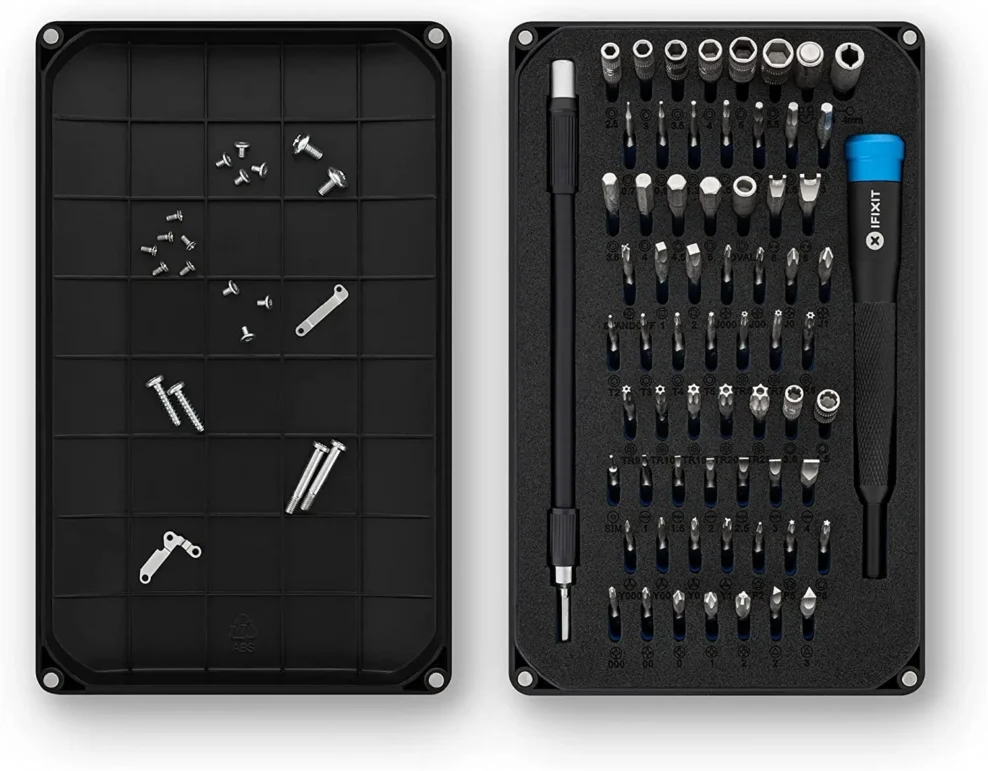







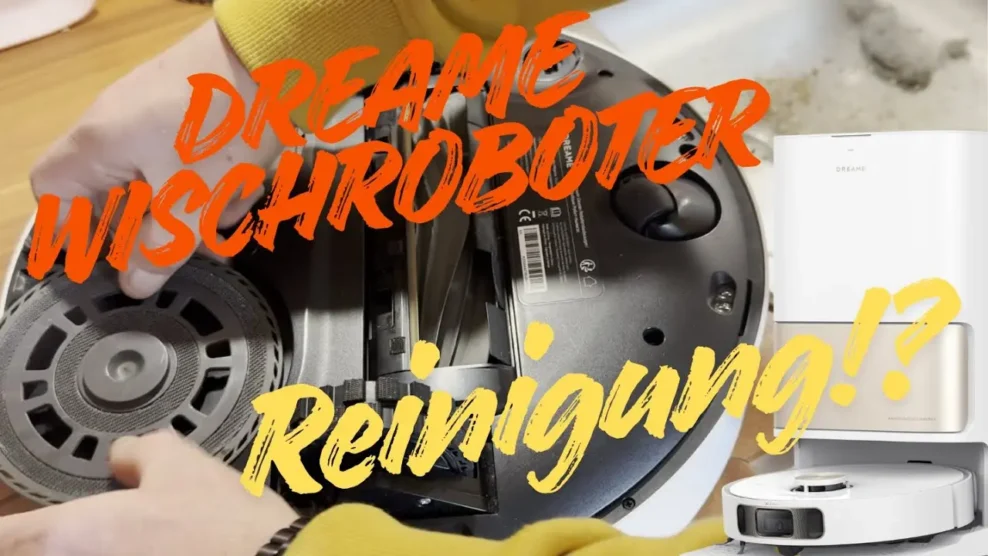


Eine Antwort
Ich habe schon mehrfach Grafikkarten und CPUs mit neuer Wärmeleitpaste versehen. Wichtig ist nur, dass du keine Angst davor hast, die Hardware zu demontieren – und natürlich vorher die passende Wärmeleitpaste besorgst, bevor du loslegst!
Sowohl GPU als auch CPU brauchen etwa alle 1 bis 2 Jahre eine Wartung, je nachdem, wie intensiv dein PC genutzt wird. So läuft alles wieder schnell, leise und stabil, ohne Abstürze.
Wenn du Fragen hast – egal ob zu diesem Thema oder zu PCs und Notebooks allgemein – schreib sie gern in die Kommentare. Ich bin seit über 25 Jahren dabei und helfe dir gerne weiter!